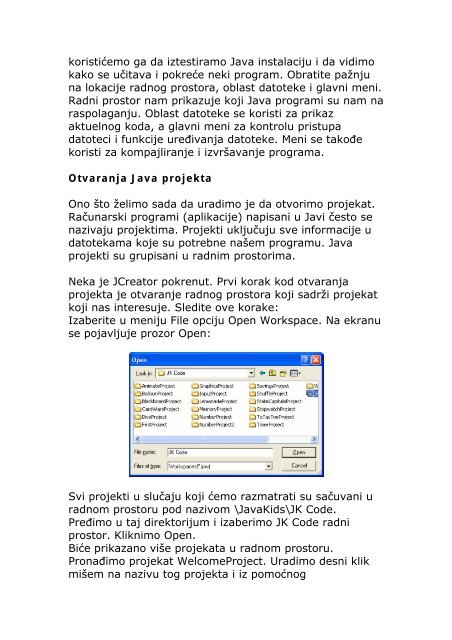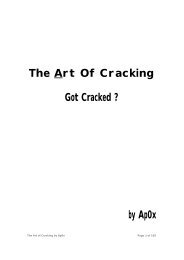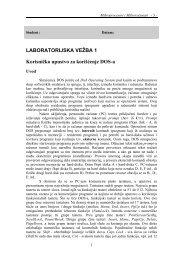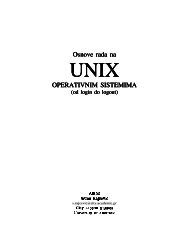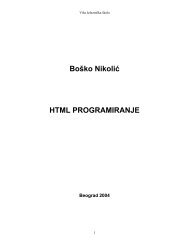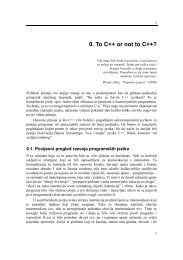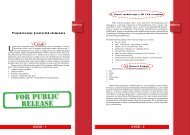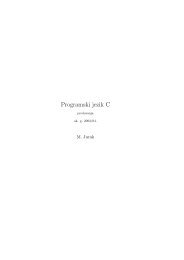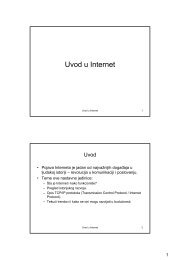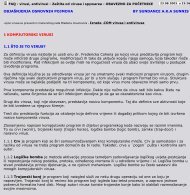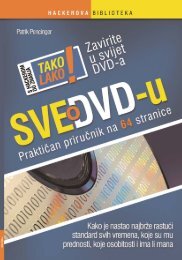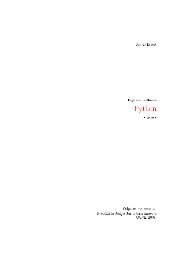Java za mlade programere (1) - Tutoriali.org
Java za mlade programere (1) - Tutoriali.org
Java za mlade programere (1) - Tutoriali.org
- No tags were found...
Create successful ePaper yourself
Turn your PDF publications into a flip-book with our unique Google optimized e-Paper software.
koristićemo ga da iztestiramo <strong>Java</strong> instalaciju i da vidimokako se učitava i pokreće neki program. Obratite pažnjuna lokacije radnog prostora, oblast datoteke i glavni meni.Radni prostor nam prikazuje koji <strong>Java</strong> programi su nam naraspolaganju. Oblast datoteke se koristi <strong>za</strong> prika<strong>za</strong>ktuelnog koda, a glavni meni <strong>za</strong> kontrolu pristupadatoteci i funkcije uređivanja datoteke. Meni se takođekoristi <strong>za</strong> kompajliranje i izvršavanje programa.Otvaranja <strong>Java</strong> projektaOno što želimo sada da uradimo je da otvorimo projekat.Računarski programi (aplikacije) napisani u Javi često senazivaju projektima. Projekti uključuju sve informacije udatotekama koje su potrebne našem programu. <strong>Java</strong>projekti su grupisani u radnim prostorima.Neka je JCreator pokrenut. Prvi korak kod otvaranjaprojekta je otvaranje radnog prostora koji sadrži projekatkoji nas interesuje. Sledite ove korake:I<strong>za</strong>berite u meniju File opciju Open Workspace. Na ekranuse pojavljuje prozor Open:Svi projekti u slučaju koji ćemo razmatrati su sačuvani uradnom prostoru pod nazivom \<strong>Java</strong>Kids\JK Code.Pređimo u taj direktorijum i i<strong>za</strong>berimo JK Code radniprostor. Kliknimo Open.Biće prika<strong>za</strong>no više projekata u radnom prostoru.Pronađimo projekat WelcomeProject. Uradimo desni klikmišem na nazivu tog projekta i iz pomoćnog